Cómo reducir correctamente el tamaño del archivo de vídeo en iPhone para principiantes
'¿Cómo reducir el tamaño del archivo de vídeo en Fotos antes de enviar un correo electrónico?' El iPhone es uno de los dispositivos móviles más populares del mercado. Apple sigue mejorando su tecnología de lentes y cámaras. Como resultado, los usuarios pueden grabar vídeos de muy alta calidad con sus teléfonos. Sin embargo, el almacenamiento interno limitado se convierte en un gran problema. Por lo tanto, esta guía hablará sobre cómo comprimir vídeos en iPhone para reducir el tamaño del archivo de manera eficiente.
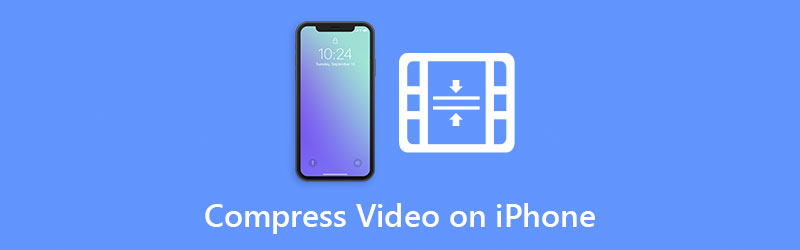
- LISTA DE GUÍAS
- Parte 1: Cómo comprimir un vídeo en iPhone
- Parte 2: Cómo comprimir videos de iPhone con una computadora
- Parte 3: Preguntas frecuentes sobre la compresión de un vídeo en iPhone
Parte 1: Cómo comprimir un vídeo en iPhone
Desde iOS 11, se ha introducido nueva tecnología visual en el iPhone, incluidos formatos de fotografía y vídeo de alta eficiencia. Según los informes, la configuración correcta puede reducir el tamaño del archivo de vídeo en el iPhone en un 50 por ciento. Por supuesto, puedes comprimir un vídeo con una aplicación de terceros. De todas formas aquí te lo demostramos a continuación.
Cómo comprimir un vídeo en iPhone antes de grabarlo
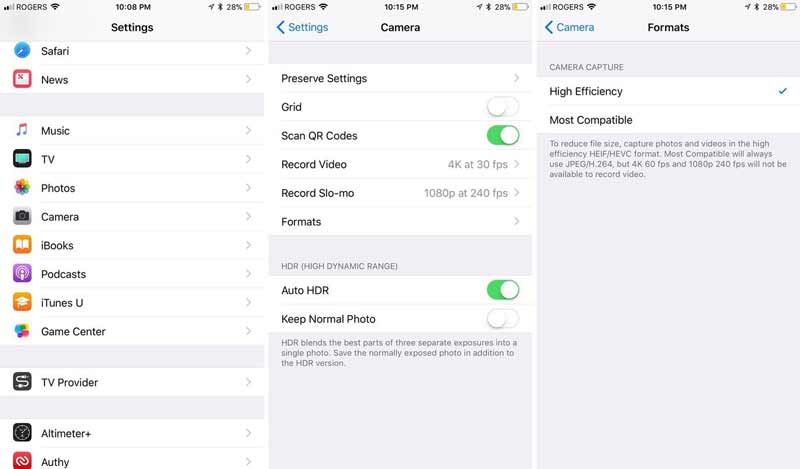
Abra la aplicación Configuración desde su pantalla de inicio y toque el Cámara opción.
Dirígete al Formatos pantalla y seleccione Alta eficiencia. Luego, los vídeos grabados en el iPhone se codificarán en formato HEIF/HEVC.
Vuelva a la pantalla de configuración de la cámara y toque Grabar video. Luego elija una resolución de video más baja en la lista.
Luego abre el Cámara aplicación y grabar un vídeo. Luego encontrará que el tamaño del archivo es menor que MP4.
Nota: HEIF y HEVC son excelentes en teoría, pero aún no cuentan con un soporte tan amplio como JPG y MP4. Si quieres compartir estos videos de iPhone, debes convertir el formato.
Cómo comprimir un vídeo en iPhone con Video Compress
Si tiene la intención de reducir el tamaño de un archivo de video existente en un iPhone, necesitará una aplicación de compresión de video de terceros, como Compress Videos. Se puede descargar gratis en la App Store y admite cualquier formato de vídeo disponible en iOS.
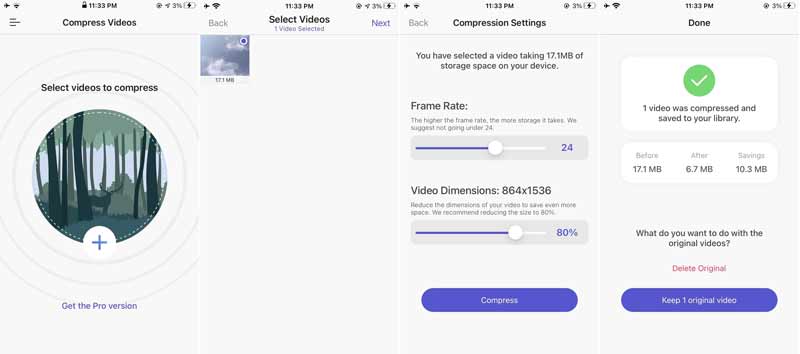
Ejecute la aplicación de compresor de video en su iPhone.
Toque en el Agregar icono para abrir el Camera Roll. Aquí puedes seleccionar el vídeo para comprimir en tu iPhone. La primera vez que abra la aplicación, deberá permitirle acceder a su Camera Roll.
Toque en el Próximo en la esquina superior derecha para abrir el video en el compresor de video. Luego reduzca la escala Cuadros por segundo y/o Dimensiones del vídeo hasta que estés satisfecho.
presione el Comprimir para disminuir el tamaño del video del iPhone. Ahora se le pedirá que Eliminar video original o conservar video original.
Parte 2: Cómo comprimir videos de iPhone con una computadora
Algunos expertos todavía sugieren editar videos con una computadora, ya que cada vez más personas graban videos usando dispositivos móviles. Esto se debe a que la pequeña pantalla de los teléfonos no es una buena opción para la postproducción de vídeo. Para comprimir videos de iPhone con una computadora, necesita una herramienta poderosa, como Convertidor de vídeo ArkThinker definitivo. Incluye un compresor de video dedicado y un editor de video con todas las funciones.
- Comprime un video de iPhone sin dañar la calidad.
- Cambie la resolución, la tasa de bits y más opciones personalizadas.
- Convierta el formato para reducir rápidamente el tamaño del archivo de video del iPhone.
- Admite una amplia gama de formatos de video, incluido HEVC.
Cómo comprimir un archivo de vídeo de iPhone con una computadora
Instalar el compresor de vídeo
Inicie el mejor compresor de video una vez que lo instale en su PC. Existe otra versión para Mac. Ve a la Caja de herramientas ventana desde la parte superior de la pantalla.

Abrir vídeo de iPhone
Elegir el Compresor de vídeo y arrastre y suelte el vídeo grande del iPhone en la interfaz principal. Si todavía tienes el vídeo en tu dispositivo iOS, transfiérelo primero a tu computadora.

Comprimir vídeo de iPhone
Ingrese un nuevo nombre de archivo en el cuadro y mueva el Tamaño control deslizante hasta que el tamaño del archivo sea lo suficientemente pequeño. También puede escribir un valor en el cuadro para reducir con precisión el tamaño del archivo de video del iPhone. Aquí también puedes cambiar el formato del video, la resolución y otras opciones para comprimirlo aún más. Haga clic en el Carpeta en la parte inferior y seleccione un directorio específico. Finalmente, haga clic en el Comprimir Botón para confirmar los cambios.

Reducir el tamaño del video recortándolo
Si el vídeo del iPhone es muy largo, existe otra forma de comprimirlo sin reducir la resolución. Vuelva a la ventana Caja de herramientas y elija Recortador de vídeo. Luego abre el vídeo del iPhone. Reproduce el vídeo, haz clic en Seleccione arranque para establecer el nuevo punto de partida y presione el botón Establecer fin para establecer el nuevo final. presione el Agregar segmento en el lado izquierdo para agregar el clip a la lista y recortar otros segmentos. Por último, configure el formato de salida y el destino. Haga clic en el Exportar para guardar los pequeños videoclips.

Parte 3: Preguntas frecuentes sobre la compresión de un vídeo en iPhone
¿El iPhone comprime los vídeos enviados por correo electrónico?
El iPhone y el iPad tienen cámaras increíbles. Toman videos increíbles. Además, iOS comprime automáticamente los archivos de vídeo antes de subirlos a un sitio web o transferirlos a otro dispositivo. Por supuesto, el costo es la pérdida de calidad del video.
¿Puedo comprimir un vídeo en iPhone con iMovie?
No, iMovie para iOS solo tiene funciones básicas de la versión para Mac. Desafortunadamente, eso no incluye la compresión de video. Significa que debes transferir el video a tu Mac y comprimirlo usando iMovie en tu computadora.
¿Es posible comprimir un vídeo en iPhone sin perder calidad?
Está determinado por la forma de comprimir el vídeo. Si reduce la resolución o la tasa de bits de su video en iPhone, la calidad será menor. Sólo unos pocos compresores de vídeo pueden reducir el tamaño del archivo de vídeo sin perder calidad.
Conclusión
Esta guía ha hablado sobre cómo comprimir un vídeo en iPhone. En primer lugar, la configuración de la cámara es la forma más sencilla de producir un archivo de vídeo de menor tamaño en el iPhone. Las aplicaciones de compresión de vídeo son otra forma de reducir el tamaño del archivo de vídeo. Si tienes una computadora, ArkThinker Video Converter Ultimate es la mejor opción. Más preguntas, por favor deje un mensaje debajo de esta publicación.
¿Qué opinas de esta publicación? Haga clic para calificar esta publicación.
Excelente
Clasificación: 4.4 / 5 (basado en 149 votos)
Encuentre más soluciones
Cómo reemplazar el audio en un vídeo en diferentes dispositivos 2022 Cómo recortar audio en Audacity, WMP, iMovie, Online, Trimmer Software gratuito de edición de vídeo: las 7 mejores aplicaciones gratuitas de edición de vídeo Los 5 mejores creadores de vídeos 2D a 3D que no deberías perderte en Windows/Mac Cuatro formas más sencillas de cambiar y editar el volumen de audio en PC y Mac 4 métodos sencillos para editar archivos de audio en computadoras Windows y MacArtículos relativos
- Editar video
- Comprimir GIF: reducir el tamaño del GIF en PC/Mac, iPhone, Android
- Los 5 mejores compresores MP4 para reducir el tamaño del archivo de vídeo 2022
- Comprimir vídeo Android: reducir el tamaño del vídeo en Android
- Cómo cambiar el tamaño de un vídeo para Instagram Story, Feed e IGTV
- Adobe Premiere Crop Video: cómo recortar videos en Premiere
- Tutorial verificado para comprimir un video en iPhone sin pérdida de calidad
- Todo lo que necesita saber sobre el concepto de relación de aspecto de vídeo
- Métodos prácticos para recortar un vídeo en un teléfono o tableta Android
- Tutorial concreto para recortar y cambiar el tamaño de un vídeo en QuickTime Player
- Tutorial verificado para recortar permanentemente un vídeo en VLC para principiantes



